
网站搭建
WordPress是使用PHP语言开发的平台,用户可以在支持PHP和MySQL数据库的服务器上架设属于自己的网站。全球约34%的网站都在用WordPress、小到兴趣博客、大到新闻网站,国外的学校里甚至都有WordPress相关的课程。在中国WordPress没有在国外那么火,但是依旧力压群雄,国内有不少网站都是用的WordPress,比如数字中国,爱范儿等。另外WordPress有着将近50000个扩展插件和5000个主题模板,使用WordPress甚至可以搭建一个社区或者商城。
前期准备工作
1、域名 (例如http://baidu.com,Godaddy、万网、腾讯云、百度云都可以),如果网站还未做好可先不用购买域名。注:国内购买域名需要备案才可访问,备案审核时间一天左右,如果需要可提前购买,价格在20~55RMB不等。
2、主机(Web服务器,用来存放网站程序、图片等,可买国内虚拟主机或服务器,注意自己的网站程序使用的是哪种语言及数据库),选好主机后可以先购买7天免费试用,进行网站调试,看是否适合。各大主机商都提供的有试用空间。 注: 国内主机必须经过备案才可访问,备案时间大致20个工作日左右。
3、WordPress程序 (在http://cn.wordpress.org下载),如果安装有宝塔面板,可以使用宝塔里面的一键安装服务。
注意: 建议买域名时候,买.con和.cn是最好的选择,不要图便宜,选择其他的后缀! 域名和空间均买同一家最好,便于备案
详细步骤
一、域名购买
可在阿里云万网注册域名 、西部数码注册域名等。
二、主机购买
- 1.如果经济允许可以买服务器,价格稍微有点贵。如果仅作为个人网站,可以购买虚拟主机。不管事虚拟主机或服务器 都需要向工信部备案才可使用。
- 2.如不想备案主机可以买国外的主机;如新加坡、美国等,还有中国的香港。根据自己的需要选择哪种主机,主机不在贵合适就行。
域名和虚拟主机购买如下截图
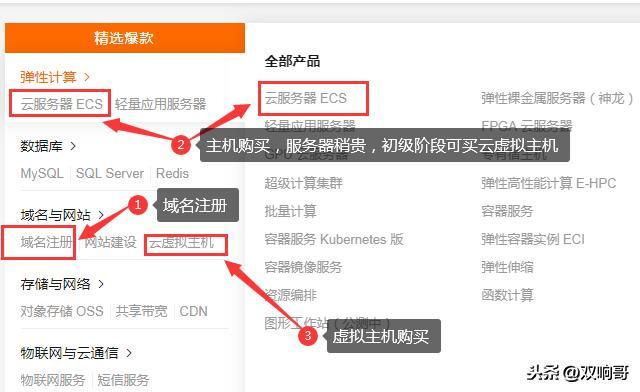
服务器和域名注册方式一
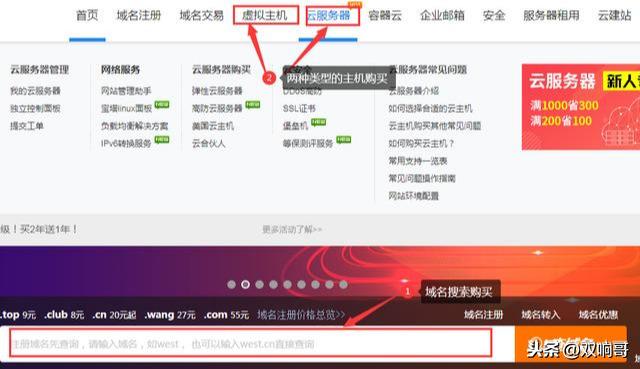
服务器和域名注册方式二
三、域名解析
在域名解析前需要进行实名认证,请准备好身份证等资料,按空间商提供的方式填写个人资料即可;购买主机后需要把自己购买的域名和主机的IP地址对应起来,先找到自己主机的CANME地址,如下图所示:
1.西部数码域名解析说明
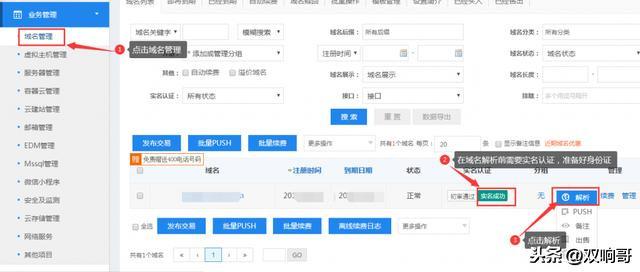
域名解析说明
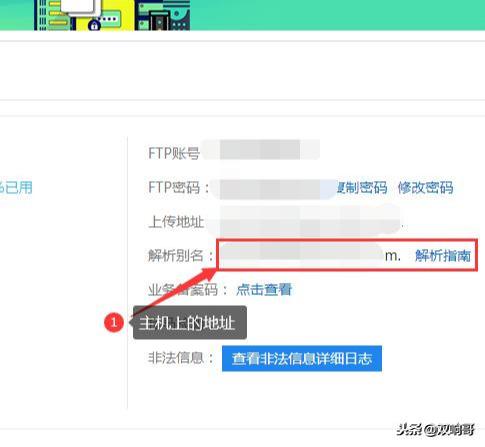
域名解析说明
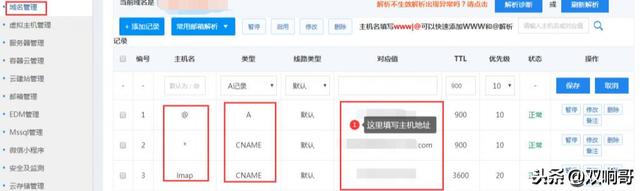
域名解析说明
2.阿里云域名解析说明(点击控制台——>点击服务器或域名)
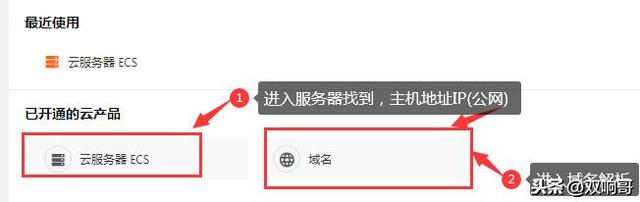
域名解析说明
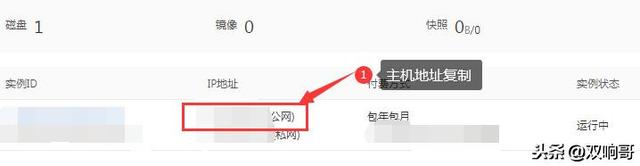
域名解析说明

域名解析说明
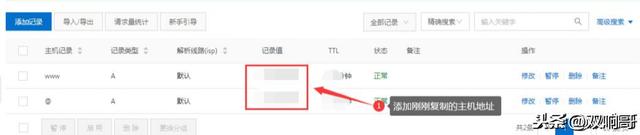
域名解析说明
到域名服务商找到域名解析的入口,添加2条记录。如图所示主机记录分别为WWW和@ 记录值是CNAME地址,如果你的域名服务商不支持把@主机记录用CNAME方式解析,就用A记录,记录值填写IP地址 。
到这里域名解析完成其实网站就可以访问了(前提是域名和主机都已备案审核通过)
四、域名和空间备案
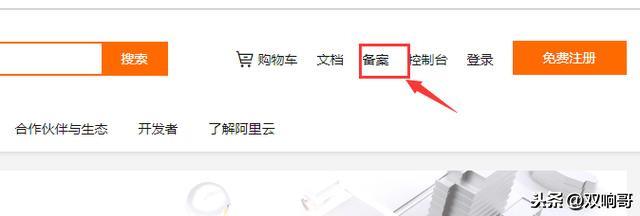
域名和空间备案
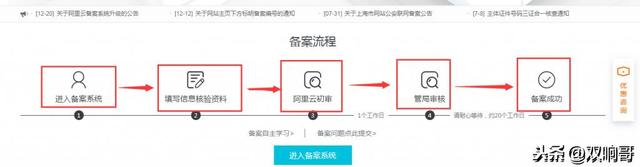
域名和空间备案
在备案界面中,根据提示一步一步操作就可以了!需要注意的是,在你成功购买域名之后,需要先实名认证(支持个人和公司)!然后实名认证成功之后,在3天之内先不要去操作备案,要不然会提示:域名不存在注册商验证库中!
大概备案下来需要的时间是20个工作日左右!这样我们在等待的同时就可以来先把自己的网站弄好!
五、安装Wordpress程序
1.宝塔面板安装wordpress(方法一)
进入宝塔官网,先注册一个用户,选择Linux版、Windows版中的其中一个即可,这里选择Linux版进行介绍。下载安装后配置宝塔环境,安装Php、Apache、MySql等程序。如下图所示:
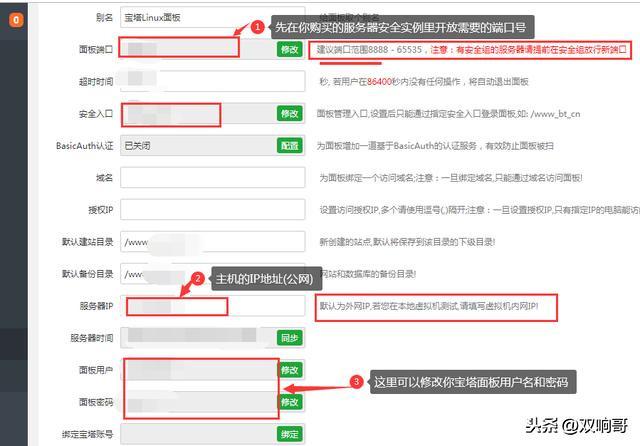
宝塔面板安装
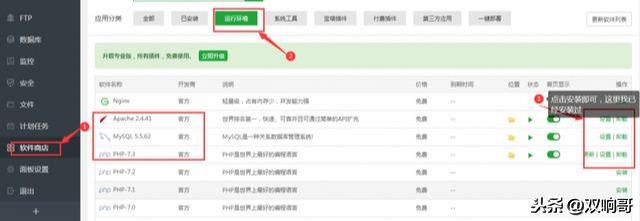
宝塔面板安装
安装wordpress
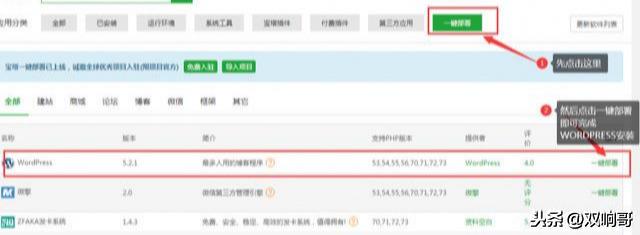
安装wordpress
注意:进入面板前,现在服务器中释放安全组中的以下端口(8888 | 888 | 80 | 443 | 20 | 21)
后台地址是:你的域名或IP/wp-admin/
2.虚拟主机安装Wordpress(方法二)
先下载好wordpress安装包,后缀名为.zip文件格式,通过FTP软件或者去虚拟空间网站将压缩包上传至空间根目录,一般为www\文件下并解压。通过访问域名或者IP地址进行安装,按Wordpress引导进行安装。 后台地址是:你的域名/wp-admin/
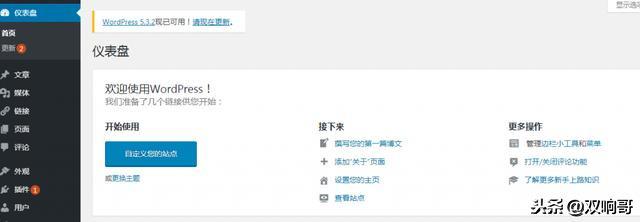
虚拟主机安装
3.虚拟主机安装Wordpress(方法三)
如果在阿里云购买的ECS是Linux系统的,就是里面什么都没有,我们需要来配置web环境!
①下载相对应的安装包
到阿里云官网中,打开云市场,搜索“Linux一键安装web环境”!然后就会找到这个:
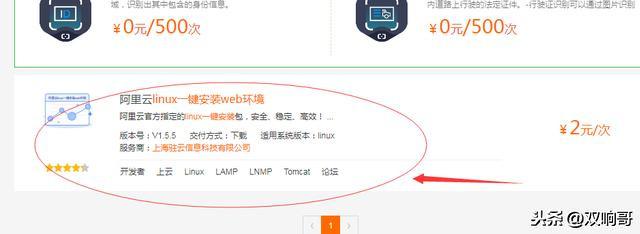
虚拟主机安装
还要2块钱,好吧认了!没关系,找不到的朋友,可以私信我“囤主题”。
下载下来后,是一个安装包,我们首先让他放到桌面就好!一会有大用!下载解压后方在桌面即可。
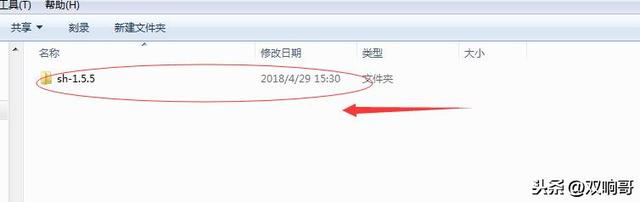
sh1.5.5
② 下载安装Xshell和xftp
记住一个是Xshell,一个是Xftp!不要下载错了!官网下载特别慢!没关系,可以私信我“囤主题”,下载完后先安装Xshell和Xftp软件。
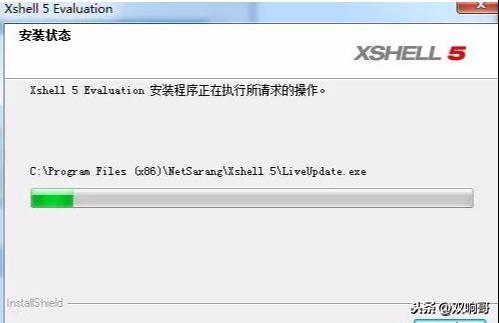
下载安装Xshell
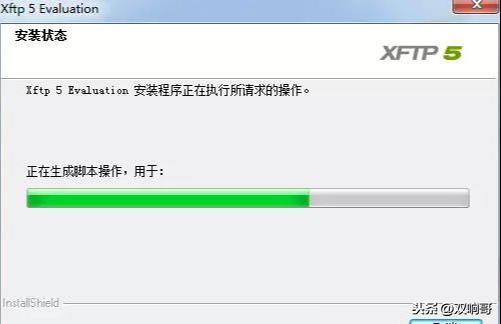
下载安装Xftp
两个都安装好后,我们接下来xshell远程连接我们自己的服务器!
③ Xshell远程配置
打开Xshell,会看到首页!然后我们在左上角,打开“文件”–>“新建”
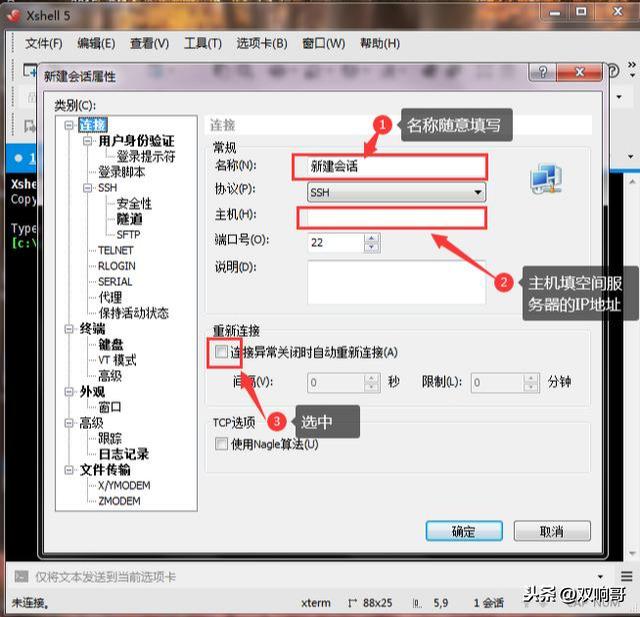
Xshell远程配置
“主机”呢就是你所购买的阿里云ESC的公网IP!自己可以在阿里云后台,看到自己的公网IP!然后我们选择确定连接! ,名称可以随便填(比如我填我的官网囤主题),其他默认即可。 接下来要我们输入我们所购买服务器的账号和密码!填上你得密码即可! 如下图:
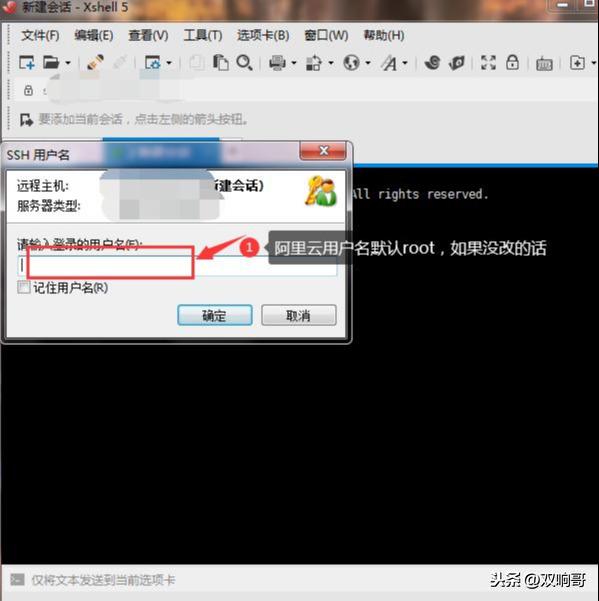
Xshell远程配置
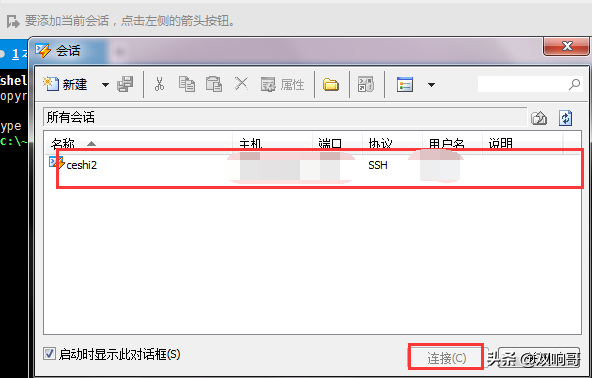
Xshell远程配置
这样我们就连接到我们的服务器了
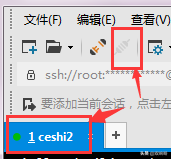
Xshell远程配置
右下角的灯是绿色的,代表我们连接成功,如果是红色的话,我们点击右上角的重新连接就好!
④ 设置字符(避免乱码)
点击右上角的“文件”,然后点击“属性”!
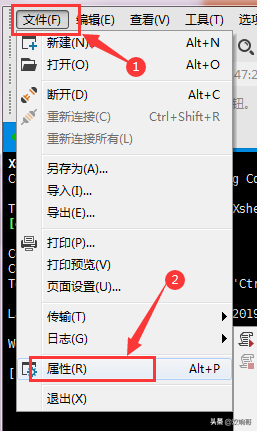
Xshell配置
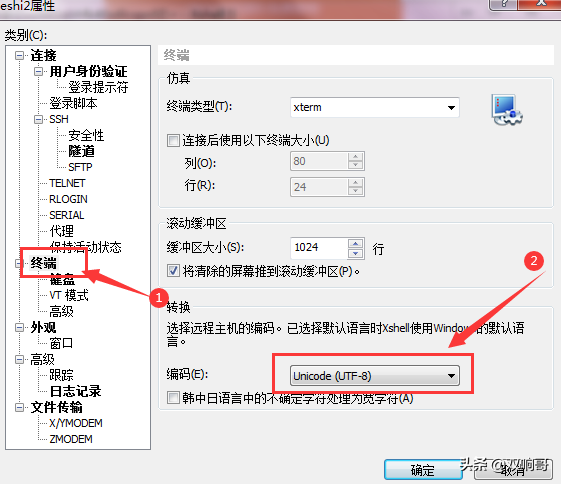
Xshell配置
⑤ 将下载好的 “Linux一键安装web环境” 拷贝到服务器
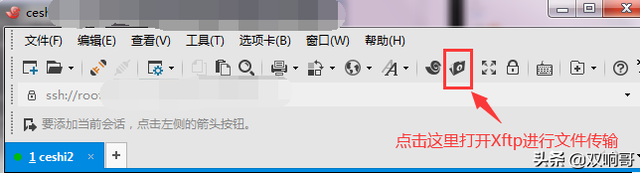
Linux一键安装web环境

Linux一键安装web环境
然后拖拽完毕后,我们在Xshell中输入:ll (小写的L)然后点回车键! 记住,这个1.5.5 是指你安装的“Linux一键安装web环境”的版本型号。
⑥web服务器的选择
接着在xshell中输入命令:
chmod –R 777 sh-1.5.5 (然后回车)
cd sh-1.5.5 (然后回车)
./install.sh (然后回车)
注意:以上的1.5.5是你的版本型号,一定要输入和你下载相对应的版本型号!
接下来之后,会进入一系列的选择,一定要对应我下面的提示选择,不要问原因,这原因一说可就话长了!感兴趣的可以去百度!
我们输入2,点回车!
第一个我们再选择2,点回车
第二个我们选择5.4.23的php版本,选2,点回车!
然后我们选择mysql的版本,我们选择5.5.40的,输入2,点回车!
然后就没有什么事了,我们静等安装吧,这个安装过程大概需要20分钟左右!
⑦ 安装完成后检查
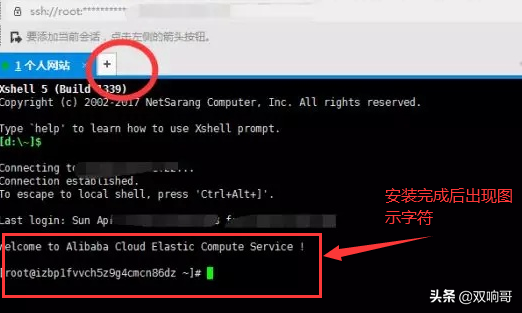
安装完成后检查
我们点击“+”新建一个工程!然后输入命令:netstat -tunpl
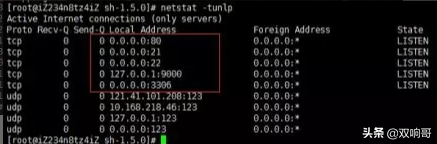
安装完成后检查
这就说明成功了!可以看到正在运行状态的服务及端口:9000 端口是 php 进程服务,3306 端口是 mysql 服务,80端口是 httpd 或者 nginx 服务,21 端口是 ftp 服务!
⑧ 设置ftp和mysql的密码
在xshell中输入:cat account.log
就可以看到我们的ftp和mysql的密码!
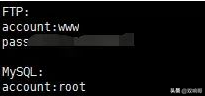
设置ftp和mysql的密码
然后我们输入命令:passwd www 修改自己的ftp密码!
然后输入命令mysqladmin -uroot -p旧密码 password 新密码 修改自己的mysql的密码!
⑨ 安装数据库
接下来,我们需要安装一个数据库!我们下载phpMyadmin,直接到官网下载就好 , 下载完成后我们解压缩,打开xshell->点击上方的文件夹样式的小按钮打开xftp->进入alidata/www/phpwind目录下,将这个目录的所有文件全部删除。记住全选删除! 将解压出来的文件夹拖拽至被我们清空的文件夹下,成功后效果如下:
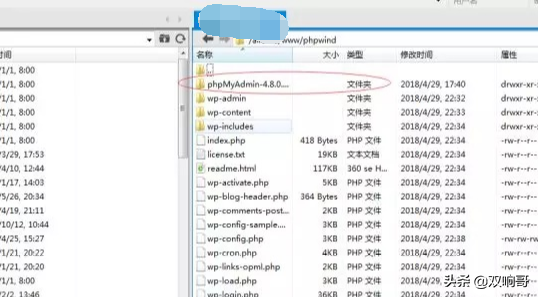
安装数据库
然后我们就可以用自己得公网IP打开了:打开浏览器输入“公网ip/phpMyAdmin”(比如http://12121212/phpMyAdmin/)(注意:这个phpMyAmin是你拖进安装包得名字)
我下载得安装包名字是:phpMyAdmin-4.8.0.1-all-languages 所以我打开得方式应该是:ip/phpMyAdmin-4.8.0.1-all-languages。 效果如下:
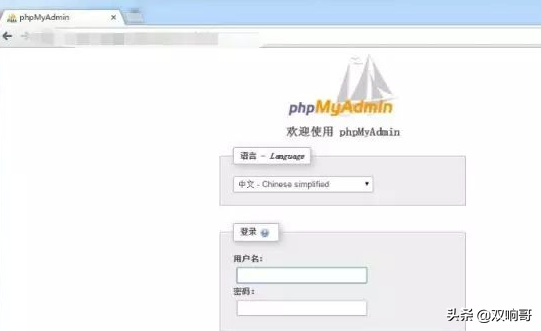
安装数据库
然后输入我们得mysql得账号和密码就行了,如果没改得话就是root和你得密码!
注意:如果你上面得过程都配置好了,还是用公网IP打不开,我等会说!
登录之后:接下来我们建立可使用的数据库:
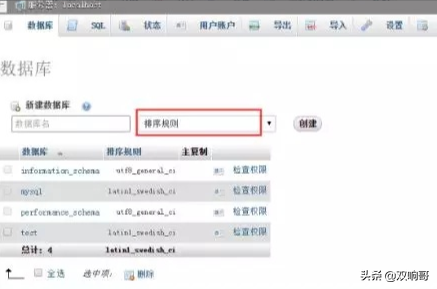
安装数据库
排序方式选择:utf8_general_ci
六、 如果公网ip打不开网站怎么办?
如果我们用自己得公网IP打不开自己得网站,多数是因为,ECS得防火墙设置,接下来,我们登录阿里云控制台,进行设置下就好:
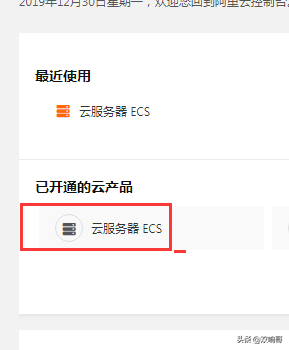
ECS设置
点开控制台,然后点击我们得服务器ECS! 然后点击管理:
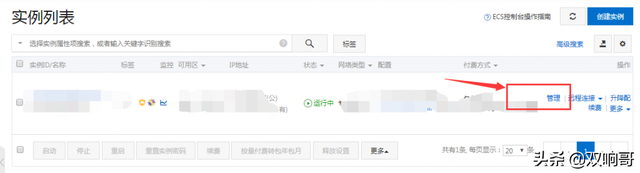
ECS设置
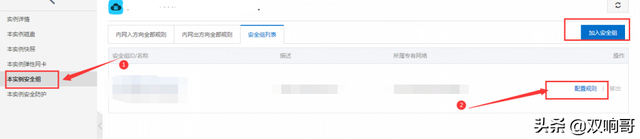
ECS设置
然后我们点进去安全组,选择配置规则: 如果打开后,你没有80/80这个端口,就在右上角添加一个80/80得端口,就可以了!这样我们得公网IP就可以使用了!
七、 安装wordpress
wordpress是一款开源的PHP框架,搭建个人网站最实用的选择之一,甚至你都不需要懂PHP你就可以搭建自己的个人网站。提供强大的后台文章管理和插件及主题管理,几乎可以满足个人网站所有需求。甚至,找个好的网站模板,你就相当于成功了一大半。解压完了之后,将wordpress文件夹内部(注意不是wordpress这个文件夹,而是其内容)的全部内容传输到服务器端的alidata/www/phpwind目录下(没错,和phpmyadmin放在一起),如下图所示
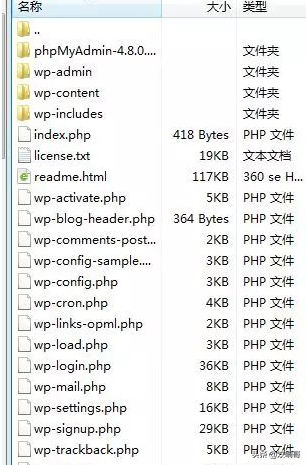
安装Wordpress
使用浏览器访问阿里云的公网ip,会进入wordpress的安装页面,如下图所示:
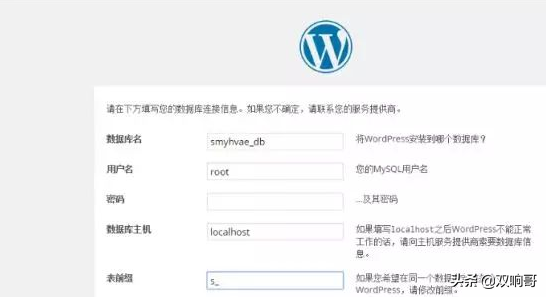
安装Wordpress
数据库:填写我们刚刚建立的那个数据库的名称用户名:如果您没有更改过的话就是root(这里其实就是mysql的用户名)密码:您的密码主机:localhost即可,不需要更改表前缀:这里是在数据库中建立的表的前缀名,默认是wp_,意思就是在数据库空建立的表都是wp_开头的,处于安全考量不建议使用默认的wp_,你可以根据自己的喜好设置其他的前缀点击提交,然后设置一些您网站的基本信息,最后点击安装即可。然后我们选择登录之后,我们就可以使用了!
然后,到这里,我们可以在外观中选择自己喜欢得主题样式,如有需要很多功能齐全的wordpress主题样式选择,由于资源太多,不便于发布,需要的可私信我(私信:“囤主题或直接搜索”),可帮助搭建。